Adres mektup birleştirme alıcıları çoğunlukla Excel elektronik tablosu veya Outlook kişi listeniz gibi var olan bir listedeki adların ve verilerin listesinden gelir. Var olan liste bağlanabileceğiniz herhangi bir veritabanı da olabilir. Henüz bir listeniz yoksa, adres mektup birleştirme işleminin bir parçası olarak Word'de bir liste yazabilirsiniz.
Liste veya veritabanı adres mektup birleştirme işleminizin veri kaynağı olarak bilinir.
Veri kaynağınız olarak kullanacağınız liste türünü seçin:
Yeni liste
Henüz bir veri kaynağınız yoksa, Yeni Liste Yaz’ı seçin, ardından listenizi oluşturmak için açılan formu kullanın. Liste yeniden kullanabileceğiniz bir veritabanı (. mdb) dosyası olarak kaydedilir.
Yeni liste oluşturma hakkında ayrıntılı bilgi için bkz. Word'le yeni bir adres mektup birleştirme listesi ayarlama.
Var olan liste
Var olan bir liste Excel elektronik tablosu, Access veritabanı veya başka bir tür veritabanı olabilir. Listeyi veri kaynağınız olarak kullanmak için Var Olan bir Liste Kullan’ı seçin.
Önemli: Hangi tür dosyayı veri kaynağı olarak kullandığınız fark etmeksizin, onu yerel bilgisayarınıza veya bir dosya paylaşımına kaydettiğinizden emin olun. Adres mektup birleştirme için HTTP konumuna kaydetme desteklenmez.
-
Excel elektronik tablosu Tüm verilerin Word tarafından okunabilecek şekilde iyi biçimlendirilmiş ve tek sayfada olması koşuluyla, Excel elektronik tablosu adres mektup birleştirme işleminde veri kaynağı olarak düzgün çalışır. Daha fazla bilgi için bkz. Excel veri kaynağınızı Word adres mektup birleştirme için hazırlama.
-
Access veritabanı Access ile veritabanında tanımlanmış herhangi bir tablo veya sorgudan veri seçebilirsiniz. Daha fazla bilgi için bkz. Adres mektup birleştirme özelliğini kullanarak Access verilerini Word'e gönderme.
-
Diğer veritabanı dosyaları Başka veri kaynaklarına erişmek için Veri Bağlantı Sihirbazı'nı çalıştırmanız gerekir:
-
Postalar > Alıcıları Seç > Var Olan Bir Liste Kullan seçeneğine gidin, ardından Veri Bağlantı Sihirbazı’nı açmak için Yeni Kaynak’ı seçin.
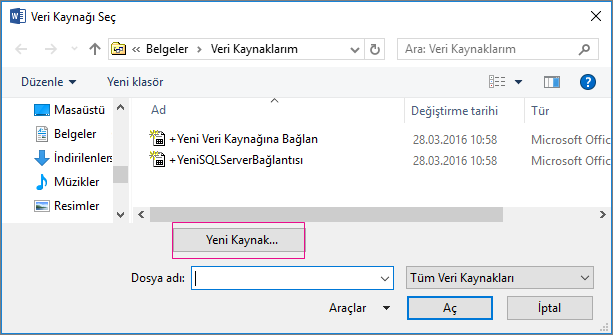
-
Adres mektup birleştirme için kullanmak istediğiniz veri kaynağı türünü seçin, ardından İleri'yi seçin.
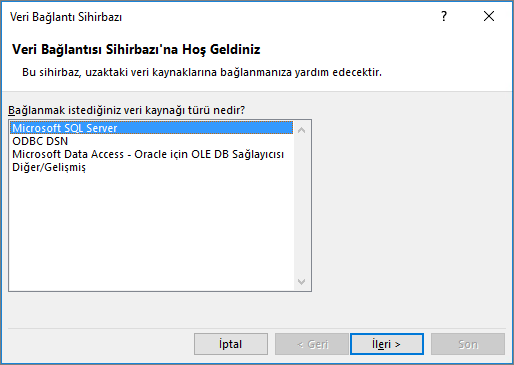
-
Birleştirme belgesine veri bağlantısını tamamlamak için Veri Bağlantı Sihirbazı'ndaki yönergeleri izleyin.
Outlook kişi listesi
Kişi bilgilerini doğrudan Word’deki Outlook kişi listenizden alabilirsiniz. Bunu veri kaynağınız olarak kullanmak için, Outlook Kişilerinden seç’i seçin. Daha fazla bilgi için bkz. Outlook kişilerini adres mektup birleştirme için veri kaynağı olarak kullanma.
Yeni liste
Henüz bir veri kaynağınız yoksa, Yeni Liste Oluştur’u seçin, ardından listenizi oluşturmak için açılan iletişim kutularını kullanın. Liste yeniden kullanabileceğiniz bir belge dosyası olarak kaydedilir.
Yeni liste oluşturma hakkında ayrıntılı bilgi için bkz. Word'le yeni bir adres mektup birleştirme listesi ayarlama.
Mevcut veri kaynakları
Burada, Word'de adres mektup birleştirme için kullanabileceğiniz birkaç veri kaynağı örneği verilmiştir.
-
Excel elektronik tablosu
Bir Excel elektronik tablosu, adres mektup birleştirme için iyi bir veri kaynağıdır. Word ile düzgün okunabilmesi için verilerin tek bir sayfada ve iyi biçimlendirilmiş olması gerekir. Daha fazla bilgi için bkz. Excel veri kaynağınızı adres mektup birleştirme için hazırlama.
-
Outlook Kişi Listesi
Kişi bilgilerini doğrudan Outlook Kişi Listenizden Word’e alabilirsiniz. Bkz. Outlook öğelerini dışarı aktarma.
-
Apple Kişi Listesi
Apple kişilerini Excel elektronik tablosuna aktarabilir ve bunu adres mektup birleştirme için posta listeniz olarak kullanabilirsiniz.
-
Metin dosyaları
Sekme karakterleri veya virgüllerle ayrılmış (veya sınırlandırılmış) veri alanları olan herhangi bir metin dosyasını ve paragraf işaretleriyle ayrılmış veri kayıtlarını kullanabilirsiniz.
|
• Yeni liste oluştur Liste Alanlarını Düzenle iletişim kutusunda, Word ad, soyadı ve adres gibi bazı temel bilgilerin alanlarını otomatik olarak oluşturur. Örneğin ileti alanı gibi yeni bir alan eklemek istiyorsanız şimdi ekleyin, böylelikle girdileri yazarken bu alanı da doldurabilirsiniz.
|
||
|
• Varolan Listeyi Kullan
|
||
|
• Outlook Kişilerinden Seç
|
||
|
• Apple Kişileri
|
||
|
• File Maker Pro
|
Burada, Word'de adres mektup birleştirme için kullanabileceğiniz birkaç veri kaynağı örneği verilmiştir.
-
Excel elektronik tablosu
Tüm verilerin Word’de okunabilecek şekilde iyi biçimlendirilmiş olması ve tek sayfada yer alması koşuluyla, Excel elektronik tablosu adres mektup birleştirme işleminde veri kaynağı olarak düzgün çalışır. Daha fazla bilgi için bkz. Excel veri kaynağınızı adres mektup birleştirme için hazırlama
-
Outlook Kişi Listesi
Outlook Kişi Listenizden kişi bilgilerini doğrudan Word’e aktarabilirsiniz, bkz. Outlook öğelerini dışarı aktarma.
-
Apple Kişi Listesi
Apple kişilerini Excel elektronik tablosuna aktarabilir ve bunu adres mektup birleştirme için posta listeniz olarak kullanabilirsiniz.
-
Metin dosyaları
Sekme karakterleri veya virgüllerle ayrılmış (veya sınırlandırılmış) veri alanları olan herhangi bir metin dosyasını ve paragraf işaretleriyle ayrılmış veri kayıtlarını kullanabilirsiniz.










